Win7电脑突然没有声音了怎么解决?(Win7电脑无声问题的解决方法及常见故障排查)
![]() 游客
2024-09-11 14:49
543
游客
2024-09-11 14:49
543
在使用Windows7操作系统的电脑中,有时候会遇到突然没有声音的问题。这个问题可能会让我们感到困惑和苦恼,因为没有声音会影响到我们的日常使用和娱乐体验。然而,不必担心,本文将介绍一些常见的解决方法和故障排查步骤,帮助你解决Win7电脑无声问题。
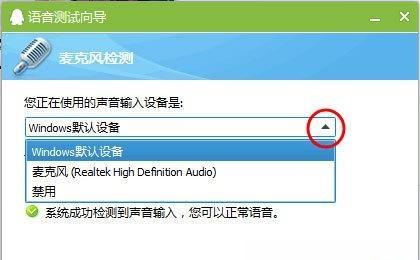
一:检查音频设备连接是否正常
我们需要确保电脑的音频设备连接是正常的。检查扬声器、耳机或音箱是否正确连接到电脑的音频插孔上。同时,也要确保设备的电源是否打开并且音量调节合适。
二:检查音量设置是否正确
我们需要确认电脑的音量设置是否正确。点击任务栏右下角的音量图标,确保主音量滑块调节至适当位置,并且没有静音选项被勾选。此外,还要检查应用程序的音量控制,确保音量没有被设置为静音。

三:更新或重新安装音频驱动程序
如果上述方法无效,可能是因为音频驱动程序出现了问题。你可以尝试更新或重新安装电脑的音频驱动程序,以修复可能存在的错误。前往电脑制造商的官方网站或设备制造商的支持页面,下载最新的音频驱动程序,并按照说明进行安装。
四:检查设备管理器中的音频设备状态
打开设备管理器,展开"声音、视频和游戏控制器"选项,查看音频设备的状态。如果设备正常运行,没有黄色感叹号或问号标记,那么问题可能出现在其他地方。但如果有任何异常标记,尝试右键点击设备并选择"更新驱动程序"来修复问题。
五:运行音频故障排除工具
Windows7提供了内置的音频故障排除工具,能够帮助我们自动识别和解决一些常见的音频问题。打开控制面板,搜索"故障排除",然后选择"找出并解决播放声音问题"。按照提示进行操作,并等待工具自动修复问题。
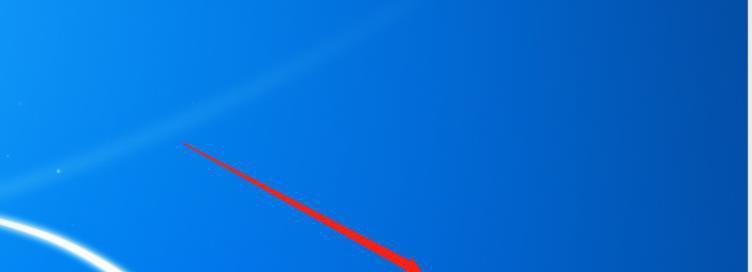
六:检查默认音频设备设置
有时候,电脑的默认音频设备设置可能不正确,导致无声问题。右键点击任务栏右下角的音量图标,选择"播放设备"或"声音设置",确保所需的音频设备被设置为默认设备。
七:禁用音频增强功能
在某些情况下,电脑的音频增强功能可能会导致无声问题。打开音频设备的属性窗口,切换到"增强"选项卡,确保所有音频增强效果都被禁用。
八:检查音频线路是否损坏
有时候,音频线路可能会受到损坏,导致无声问题。尝试使用其他可靠的音频设备连接到电脑,检查是否能够正常播放声音。如果其他设备能够正常工作,那么问题可能出现在原来的设备上。
九:清理并优化系统
长时间使用电脑后,系统中可能会积累一些垃圾文件和错误,导致一些功能无法正常工作。通过清理并优化系统,可以消除一些潜在的问题,包括无声问题。
十:检查硬件故障
如果经过上述步骤,问题依然存在,那么可能是因为硬件出现故障。尝试将音频设备连接到其他电脑上进行测试,或者尝试使用其他音频设备连接到同一台电脑上,以确认问题是否与硬件有关。
十一:检查操作系统更新
确保你的Windows7操作系统已经安装了最新的更新补丁和服务包。有时候,Microsoft会发布一些修复音频问题的补丁程序,安装这些补丁可能能够解决无声问题。
十二:寻求专业帮助
如果经过以上所有步骤仍然无法解决问题,那么可能需要寻求专业的技术支持。联系电脑制造商或者当地的计算机维修中心,他们会有更多的经验和技术手段来帮助你解决无声问题。
十三:备份重要数据
在进行任何修复或更改之前,请务必备份你的重要数据。这样即使在解决问题的过程中出现其他意外情况,也能保证你的数据安全。
十四:持续注意系统安全
除了解决无声问题,我们也应该时刻关注电脑的安全性。定期更新防病毒软件和操作系统补丁,确保系统的正常运行和安全性。
十五:
Win7电脑突然没有声音可能是由于多种原因引起的,包括连接问题、设置错误、驱动程序故障等。通过按照以上步骤逐一排查,可以解决绝大多数无声问题。如果问题仍然存在,不妨寻求专业技术支持来解决。同时,保持系统安全和定期维护也是十分重要的。
转载请注明来自数码俱乐部,本文标题:《Win7电脑突然没有声音了怎么解决?(Win7电脑无声问题的解决方法及常见故障排查)》
标签:解决
- 最近发表
-
- 电脑自动生成目录错误代码及解决方法(揭秘常见目录错误代码,让你彻底摆脱烦恼)
- 电脑硬盘错误提示的解决方法(快速排除电脑硬盘错误的关键步骤)
- 电脑微信频繁闪退问题的解决办法(解决微信闪退问题,让你畅享交流乐趣)
- 解决电脑驱动器显示代码错误的方法(有效处理电脑驱动器显示代码错误,让计算机运行更顺畅)
- 使用U盘制作虚拟光驱的简易教程(将U盘变身为虚拟光驱,让您的光盘数据随身携带)
- 深入了解电脑XP系统7B错误的原因与解决方法(电脑系统错误分析及应对策略,帮助您解决XP系统7B错误)
- 电脑开机显示检查硬盘错误的解决方法(快速修复硬盘问题,保护数据安全)
- 解决电脑显示错误号561的方法(如何应对电脑显示错误号561问题)
- 电脑断电导致显示错误,怎么解决?(解决电脑断电显示错误的有效方法)
- 使用宏?笔记本光盘装系统教程(详细操作流程,轻松安装系统)
- 标签列表

